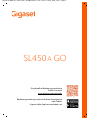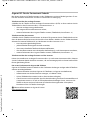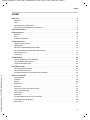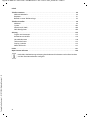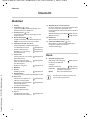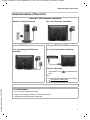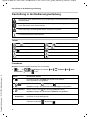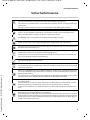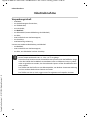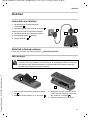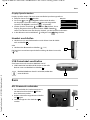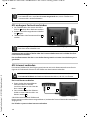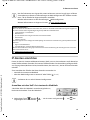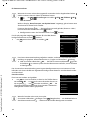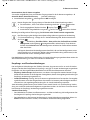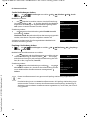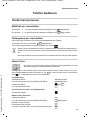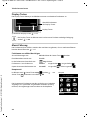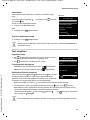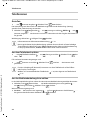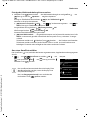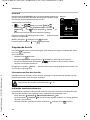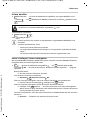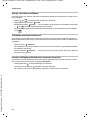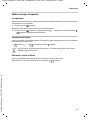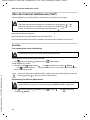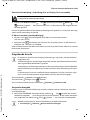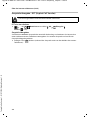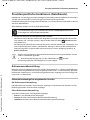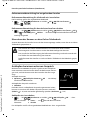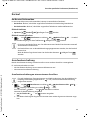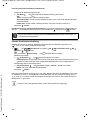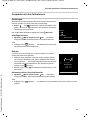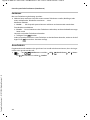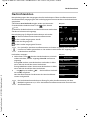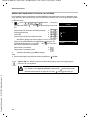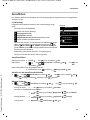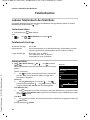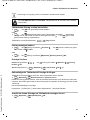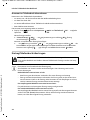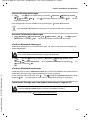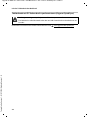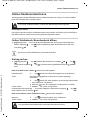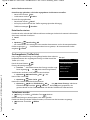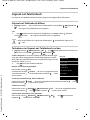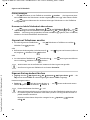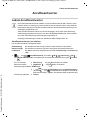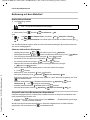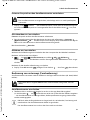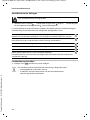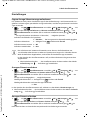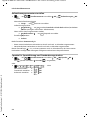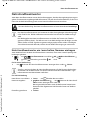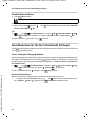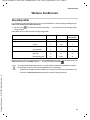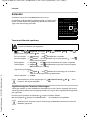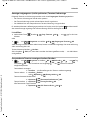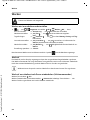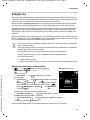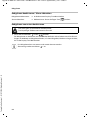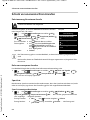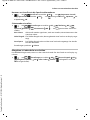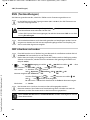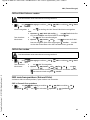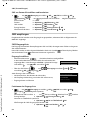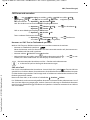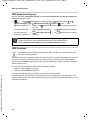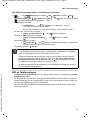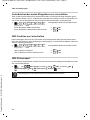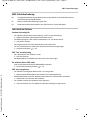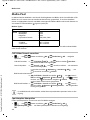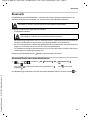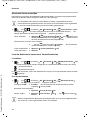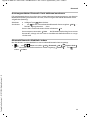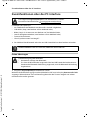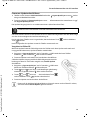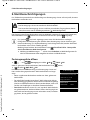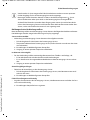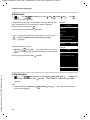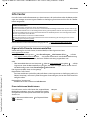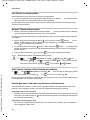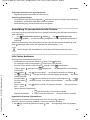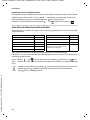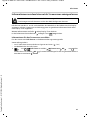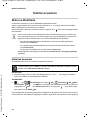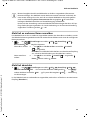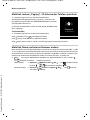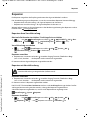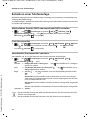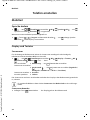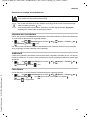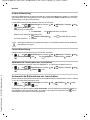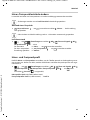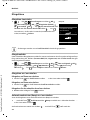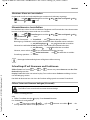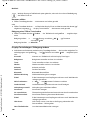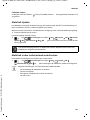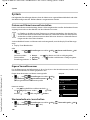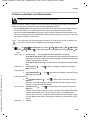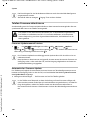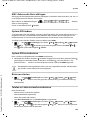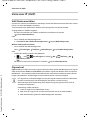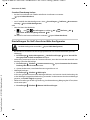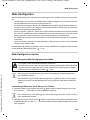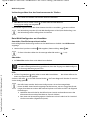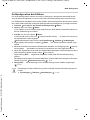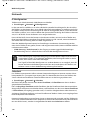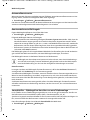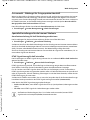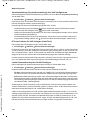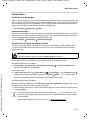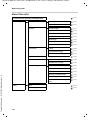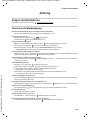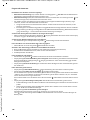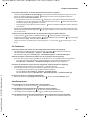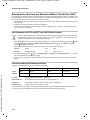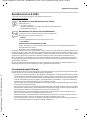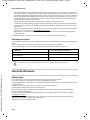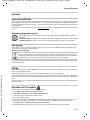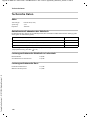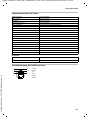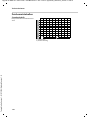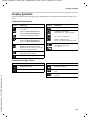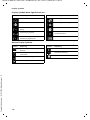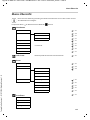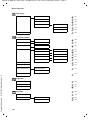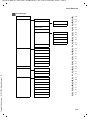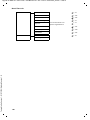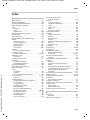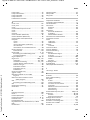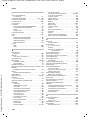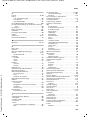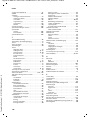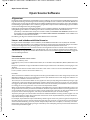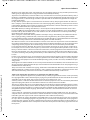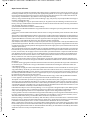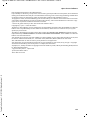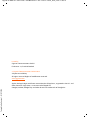Gigaset SL450A GO Benutzerhandbuch
- Kategorie
- Brücken
- Typ
- Benutzerhandbuch

2
Template Go, Version 1, 01.07.2014 / ModuleVersion 1.0
Gigaset SL450A GO / LUG CH de / A31008-M2721-F101-2-2X19 / GO_intro.fm / 7/20/18
Gigaset GO: Für das Festnetz mit Zukunft
Mit diesem Gigaset GO-Telefon können Sie das Telefonieren zu Hause flexibel gestalten. Es ste-
hen drei Anschlussalternativen und die GO-Funktionen zur Verfügung.
Telefonieren über das analoge Festnetz
Schließen Sie das Telefon an Ihren analogen Festnetzansc
hluss (PSTN) an. Dazu stecken Sie das
Telefonkabel in den Festnetzanschluss. Sie können dann u. a.
• über die analoge Leitung telefonieren,
• den integrierten Anrufbeantworter nutzen,
• weitere Funktionen Ihres Gigaset-Telefons nutzen (Telefonbuch, Anruflisten u. ä.).
Telefonieren über das Internet
Schließen Sie das Telefon an einen Router. In diesem Fall ignorieren Sie das Telefonkabel und ste-
cken das Netzwerkkabel in einen LAN-Anschluss Ihres Routers. Melden Sie das Telefon bei Ihrem
A
nbieter für Internet-Telefonie (IP) an. Mit diesem Anschluss können Sie u. a.
• zwei Gespräche gleichzeitig führen,
• jedem Mobilteil eine eigene Nummer zuordnen,
• über unterschiedliche Telefonie-Anbieter telefonieren,
• drei Anrufbeantworter mit individuellen Aufzeichnungs- und Hinweistexten einrichten,
• weitere Funktionen Ihres Gigaset-Telefons nutzen (Telefonbuch, Anruflisten u. ä.).
Telefonieren über das analoge Festnetz und das Internet
Haben Sie sowohl einen analogen Festnetzanschluss als auch einen I
nternetanschluss, können
Sie die Funktionen beider Anschlüsse nutzen, z. B. ein Festnetzgespräch und zwei Internet-Tele-
fonate gleichzeitig führen.
Die neuen Funktionen der Gigaset GO-Telefone
Gigaset GO-Telefone bieten zusätzlich zu den Funktionen bisheriger analoger oder IP-Telefone
w
eitere neue Möglichkeiten:
• weltweit kostenlos zwischen Gigaset GO-Telefonen via Gigaset.net telefonieren,
• Informationen von Online-Diensten anzeigen, z. B. Wetter-Ticker,
• Online-Telefonbücher nutzen (nicht in allen Ländern verfügbar),
• Cloud-Services und Smartphone-Apps für die Verbindung zwischen Festnetztelefon und
Smartphone nutzen: z. B. sich am Smartphone benachrichtigen lassen, wenn am GO-
Telefon zu Hause ein Anruf oder eine Sprachnachricht eingeht oder Smartphone-
Kontakte auf das GO-Telefon übertragen.
Weitere Informationen zu Gigaset GO unter
www.gigaset.com/go

3
Gigaset SL450A GO / LUG CH de / A31008-M2721-F101-2-2X19 / LUG_GOIVZ.fm / 7/20/18
Template Go, Version 1, 01.07.2014 / ModuleVersion 1.0
Inhalt
Inhalt
Übersicht . . . . . . . . . . . . . . . . . . . . . . . . . . . . . . . . . . . . . . . . . . . . . . . . . . . . . . . . . . . . . . . . . . . . . . . . . . . . . .6
Mobilteil . . . . . . . . . . . . . . . . . . . . . . . . . . . . . . . . . . . . . . . . . . . . . . . . . . . . . . . . . . . . . . . . . . . . . . . . . . . . . . . 6
Basis . . . . . . . . . . . . . . . . . . . . . . . . . . . . . . . . . . . . . . . . . . . . . . . . . . . . . . . . . . . . .
. . . . . . . . . . . . . . . . . . . . . . 6
Inbetriebnahme (Übersicht) . . . . . . . . . . . . . . . . . . . . . . . . . . . . . . . . . . . . . . . . . . . . . . . . . .
. . . . . . . . . . 7
Darstellung in der Bedienungsanleitung . . . . . . . . . . . . . . . . . . . . . . . . . . . . . . . . . . . . . . . . . . . . .
. . . 8
Sicherheitshinweise . . . . . . . . . . . . . . . . . . . . . . . . . . . . . . . . . . . . . . . . . . . . . . . . . . . . . .
. . . . . . . . . . . . . .9
Inbetriebnahme . . . . . . . . . . . . . . . . . . . . . . . . . . . . . . . . . . . . . . . . . . . . . . . . . . . . . . . .
. . . . . . . . . . . . . 10
Mobilteil . . . . . . . . . . . . . . . . . . . . . . . . . . . . . . . . . . . . . . . . . . . . . . . . . . . . . . . . . . . . . . .
. . . . . . . . . . . . . . . 11
Basis . . . . . . . . . . . . . . . . . . . . . . . . . . . . . . . . . . . . . . . . . . . . . . . . . . . . . . . . . . . . .
. . . . . . . . . . . . . . . . . . . . . 13
IP-Konten einrichten . . . . . . . . . . . . . . . . . . . . . . . . . . . . . . . . . . . . . . . . . . . . . . . . . . . . . . . . .
. . . . . . . . . 15
Telefon bedienen . . . . . . . . . . . . . . . . . . . . . . . . . . . . . . . . . . . . . . . . . . . . . . . . . . . . . . .
. . . . . . . . . . . . . 19
Telefon kennen lernen . . . . . . . . . . . . . . . . . . . . . . . . . . . . . . . . . . . . . . . . . . . . . . . . . . . . . . . .
. . . . . . . . . 19
Telefonieren . . . . . . . . . . . . . . . . . . . . . . . . . . . . . . . . . . . . . . . . . . . . . . . . . . . . . . . . . . .
. . . . . . . . . . . . . . . 22
Über das Internet telefonieren (VoIP) . . . . . . . . . . . . . . . . . . . . . . . . . . . . . . . . . . . . . . . . . . . . . . . .
. . 28
Providerspezifische Funktionen (Netzdienste) . . . . . . . . . . . . . . . . . . . . . . . . . . . . . . . . . . . . . . . . . . 3
1
Nachrichtenlisten . . . . . . . . . . . . . . . . . . . . . . . . . . . . . . . . . . . . . . . . . . . . . . . . . . . . . . .
. . . . . . . . . . . . . . 37
Anruflisten . . . . . . . . . . . . . . . . . . . . . . . . . . . . . . . . . . . . . . . . . . . . . . . . . . . . . . . . . . . . .
. . . . . . . . . . . . . . . 39
Telefonbücher . . . . . . . . . . . . . . . . . . . . . . . . . . . . . . . . . . . . . . . . . . . . . . . . . . . . . . . . .
. . . . . . . . . . . . . . 40
Lokales Telefonbuch des Mobilteils . . . . . . . . . . . . . . . . . . . . . . . . . . . . . . . . . . . . . . . . . . . . . . . . . .
. . 40
Online-Telefonverzeichnisse . . . . . . . . . . . . . . . . . . . . . . . . . . . . . . . . . . . . . . . . . . . . . . . . . .
. . . . . . . . . 45
Gigaset.net-Telefonbuch . . . . . . . . . . . . . . . . . . . . . . . . . . . . . . . . . . . . . . . . . . . . . . . . . . . . .
. . . . . . . . . 47
Anrufbeantworter . . . . . . . . . . . . . . . . . . . . . . . . . . . . . . . . . . . . . . . . . . . . . . . . . . . . . . .
. . . . . . . . . . . . 49
Lokale Anrufbeantworter . . . . . . . . . . . . . . . . . . . . . . . . . . . . . . . . . . . . . . . . . . . . . . . . . . . . .
. . . . . . . . . 49
Netz-Anrufbeantworter . . . . . . . . . . . . . . . . . . . . . . . . . . . . . . . . . . . . . . . . . . . . . . . . . . . . . .
. . . . . . . . . 55
Anrufbeantworter für die Schnellwahl festlegen . . . . . . . . . . . . . . . . . . . . . . . . . . . . . . . . . . . . . . . 56
Weitere Funktionen . . . . . . . . . . . . . . . . . . . . . . . . . . . . . . . . . . . . . . . . . . . . . . . . . . . . . . .
. . . . . . . . . . . 57
Akustikprofile . . . . . . . . . . . . . . . . . . . . . . . . . . . . . . . . . . . . . . . . . . . . . . . . . . . . . . . . . .
. . . . . . . . . . . . . . . 57
Kalender . . . . . . . . . . . . . . . . . . . . . . . . . . . . . . . . . . . . . . . . . . . . . . . . . . . . . . . . . . . . . . .
. . . . . . . . . . . . . . . 58
Wecker . . . . . . . . . . . . . . . . . . . . . . . . . . . . . . . . . . . . . . . . . . . . . . . . . . . . . . . . . . . . . . . .
. . . . . . . . . . . . . . . 60
Babyphone . . . . . . . . . . . . . . . . . . . . . . . . . . . . . . . . . . . . . . . . . . . . . . . . . . . . . . . . . . . .
. . . . . . . . . . . . . . . 61
ECO DECT . . . . . . . . . . . . . . . . . . . . . . . . . . . . . . . . . . . . . . . . . . . . . . . . . . . . . . . . . . . . . .
. . . . . . . . . . . . . . . 63
Schutz vor unerwünschten Anrufen . . . . . . . . . . . . . . . . . . . . . . . . . . . . . . . . . . . . . . . . . . . . . . . .
. . . 64
SMS (Textmeldungen) . . . . . . . . . . . . . . . . . . . . . . . . . . . . . . . . . . . . . . . . . . . . . . . . . . . . . . . .
. . . . . . . . . 66
Media-Pool . . . . . . . . . . . . . . . . . . . . . . . . . . . . . . . . . . . . . . . . . . . . . . . . . . . . . . . . . . . .
. . . . . . . . . . . . . . . 74
Bluetooth . . . . . . . . . . . . . . . . . . . . . . . . . . . . . . . . . . . . . . . . . . . . . . . . . . . . . . . . . . . . . .
. . . . . . . . . . . . . . . 75
Zusatzfunktionen über das PC-Interface . . . . . . . . . . . . . . . . . . . . . . . . . . . . . . . . . . . . . . . . . . . . .
. . 78
E-Mail-Benachrichtigungen . . . . . . . . . . . . . . . . . . . . . . . . . . . . . . . . . . . . . . . . . . . . . . . . . . .
. . . . . . . . . 80
Info Center . . . . . . . . . . . . . . . . . . . . . . . . . . . . . . . . . . . . . . . . . . . . . . . . . . . . . . . . . . . . .
. . . . . . . . . . . . . . . 83

4
Template Go, Version 1, 01.07.2014 / ModuleVersion 1.0
Inhalt
Gigaset SL450A GO / LUG CH de / A31008-M2721-F101-2-2X19 / LUG_GOIVZ.fm / 7/20/18
Telefon erweitern . . . . . . . . . . . . . . . . . . . . . . . . . . . . . . . . . . . . . . . . . . . . . . . . . . . . . . . . . . . . . . . . . . . . 88
Mehrere Mobilteile . . . . . . . . . . . . . . . . . . . . . . . . . . . . . . . . . . . . . . . . . . . . . . . . . . . . . . . . . . . . . . . . . . . . 88
Repeater . . . . . . . . . . . . . . . . . . . . . . . . . . . . . . . . . . . . . . . . . . . . . . . . . . . . . . . . . . . . . . .
. . . . . . . . . . . . . . . 91
Betrieb an einer Telefonanlage . . . . . . . . . . . . . . . . . . . . . . . . . . . . . . . . . . . . . . . . . . . . . . . .
. . . . . . . . 92
Telefon einstellen . . . . . . . . . . . . . . . . . . . . . . . . . . . . . . . . . . . . . . . . . . . . . . . . . . . . . . .
. . . . . . . . . . . . . 94
Mobilteil . . . . . . . . . . . . . . . . . . . . . . . . . . . . . . . . . . . . . . . . . . . . . . . . . . . . . . . . . . . . . . .
. . . . . . . . . . . . . . . 94
System . . . . . . . . . . . . . . . . . . . . . . . . . . . . . . . . . . . . . . . . . . . . . . . . . . . . . . . . . . . . .
. . . . . . . . . . . . . . . . . . 102
Voice over IP (VoIP) . . . . . . . . . . . . . . . . . . . . . . . . . . . . . . . . . . . . . . . . . . . . . . . . . . . . . .
. . . . . . . . . . . . . 106
Web-Konfigurator . . . . . . . . . . . . . . . . . . . . . . . . . . . . . . . . . . . . . . . . . . . . . . . . . . . . . . . .
. . . . . . . . . . . . 109
Anhang . . . . . . . . . . . . . . . . . . . . . . . . . . . . . . . . . . . . . . . . . . . . . . . . . . . . . . . . . . . .
. . . . . . . . . . . . . . . . 125
Fragen und Antworten . . . . . . . . . . . . . . . . . . . . . . . . . . . . . . . . . . . . . . . . . . . . . . . . . . . . . . .
. . . . . . . . 125
Kundenservice & Hilfe . . . . . . . . . . . . . . . . . . . . . . . . . . . . . . . . . . . . . . . . . . . . . . . . . . . . . . . .
. . . . . . . . 129
Herstellerhinweise . . . . . . . . . . . . . . . . . . . . . . . . . . . . . . . . . . . . . . . . . . . . . . . . . . . . . .
. . . . . . . . . . . . . 130
Technische Daten . . . . . . . . . . . . . . . . . . . . . . . . . . . . . . . . . . . . . . . . . . . . . . . . . . . . . . .
. . . . . . . . . . . . . 132
Display-Symbole . . . . . . . . . . . . . . . . . . . . . . . . . . . . . . . . . . . . . . . . . . . . . . . . . . . . . . . .
. . . . . . . . . . . . . 135
Menü-Übersicht . . . . . . . . . . . . . . . . . . . . . . . . . . . . . . . . . . . . . . . . . . . . . . . . . . . . . . . . .
. . . . . . . . . . . . . 137
Index . . . . . . . . . . . . . . . . . . . . . . . . . . . . . . . . . . . . . . . . . . . . . . . . . . . . . . . . . . . . . .
. . . . . . . . . . . . . . . . . 141
Open Source Software . . . . . . . . . . . . . . . . . . . . . . . . . . . . . . . . . . . . . . . . . . . . . . . . . . . . . . . . . . . . . .
148
Nicht alle in der Bedienungsanleitung beschriebenen Funktionen sind in allen Ländern
und bei allen Netzanbietern verfügbar.

5
Gigaset SL450A GO / LUG CH de / A31008-M2721-F101-2-2X19 / overview_1 _GO.fm / 7/20/18
Template Go, Version 1, 01.07.2014 / ModuleVersion 1.0
2
3
5
12
1
INT 1
Anrufe Kalender
6
10
9
4
11
13
14
15
7
8
A

6
Template Go, Version 1, 01.07.2014 / ModuleVersion 1.0
Übersicht
Gigaset SL450A GO / LUG CH de / A31008-M2721-F101-2-2X19 / overview_2_GO.fm / 7/20/18
Übersicht
Mobilteil
Basis
1Display
2 Statusleiste ( S. 135)
Symbole zeigen aktuelle Einstellungen und
Betriebszustand des Telefons an
3Display-Tasten ( S. 20)
verschiedene Funktionen, abhängig von der
Bediensituation
4Nachrichten-Taste ( S. 37)
Zugriff auf die Anruf- und Nachrichtenlisten;
blinkt: neue Nachricht oder neuer Anruf
5 Auflegen-Taste, Ein-/Aus-Taste
Gespräch beenden; Funktion abbrechen;
eine Menüebene zurück kurz drücken
zurück in Ruhezustand lang drücken
Mobilteil ein-/ausschalten
(im Ruhezustand)
lang drücken
6 Raute-Taste
Tastensperre ein-/ausschalten
(im Ruhezustand)
lang drücken
Wechsel zwischen Groß-,
Klein- und Ziffernschreibung
(bei Texteingabe)
kurz drücken
Wahlpause eingeben lang drücken
7Mikrofon
8R-Taste
Rückfrage (Flash) lang drücken
9USB-Anschluss
zum Datenaustausch zwischen Mobilteil und PC
10 Stern-Taste
Tabelle der Sonderzeichen
öffnen (bei Texteingabe)
kurz drücken
Umschalten von Impulswahl
auf Tonwahl (für die
bestehende Verbindung)
kurz drücken
11 Headset-Anschluss
(2,5 mm Klinkenstecker)
12 Taste 1
Anrufbeantworter/Netz-
Anrufbeantworter anwählen
lang drücken
13 Abheben-Taste / Freisprech-Taste
Gespräch annehmen; angezeigte Nummer wäh-
len; umschalten zwischen Hörer- und
Freisprechbetrieb; SMS senden (beim Schreiben
einer SMS)
Wahlwiederholungsliste öffnen kurz drücken
Wählen einleiten lang drücken
14 Profil-Taste
Wechsel zwischen Akustikprofilen
15 Steuer-Taste/Menü-Taste ( S. 19)
Menü öffnen; in Menüs und Eingabefeldern
navigieren; Funktionen aufrufen
(situationsabhängig)
AAnmelde-/Paging-Taste
Mobilteile suchen (Paging);
IP-Adresse am Mobilteil
anzeigen
kurz drücken
Mobilteil anmelden lang drücken
Leuchtet: LAN-Verbindung aktiv (Telefon ist
mit Router verbunden)
Blinkt: Basis im Anmeldemodus
Ihr Gerät kann in Form und Farbe von
der Darstellung abweichen.

7
Gigaset SL450A GO / CH / A31008-M2721-F101-2-2X19 / installing_overview.fm / 7/20/18
Template Go, Version 1, 01.07.2014
Inbetriebnahme (Übersicht)
Inbetriebnahme (Übersicht)
Festnetz- und Internet-Telefonie
Mobilteil in Betrieb nehmen Basis mit Stromnetz verbinden
Festnetz-Telefonie
Basis mit analogem Telefonnetz
verbinden
Internet-Telefonie (IP)
Basis mit einem Router verbinden
IP-Konto einrichten
¤ Nachrichten-Taste am Mobilteil drü-
cken
oder
¤ mit dem Web-Konfigurator am PC/Tablet
www.gigaset-config.com
Fertig!
GO-Funktionen
¤ Basis mit einem Router verbinden
¤ Apps auf Smartphone laden (z. B. Gigaset elements)
¤ Telefon bei Gigaset elements anmelden

8
Template Go, Version 1, 01.07.2014 / ModuleVersion 1.0
Darstellung in der Bedienungsanleitung
Gigaset SL450A GO / LUG CH de / A31008-M2721-F101-2-2X19 / user_guide_operating_steps.fm / 7/20/18
Darstellung in der Bedienungsanleitung
Tasten
Prozeduren
Beispiel: Automatische Rufannahme ein-/ausschalten
Warnungen, deren Nichtbeachtung zu Verletzungen v
on Personen oder Schäden an
Geräten führen.
Wichtige Information zur Funktion und zum sachgerechten Umgang oder zu Funkti-
onen, die Kosten verursachen können.
Voraussetzung, um die folgende Aktion ausführen zu können.
Zusätzliche hilfreiche Informationen.
oder Abheben-Taste oder Freisprech-Taste
Auflegen-Taste bis Ziffern-/Buchstaben-Tasten
/ Steuer-Taste Rand / Mitte Nachrichten-Taste
R-Taste Stern-Taste
Raute-Taste Profil-Taste
OK, Zurück, Auswahl, Ändern, Sichern, . . . Display-Tasten
¤ . . . mit Einstellungen auswählen OK Telefonie OK Auto-
Rufannahm. Ändern ( = ein)
Schritt Das müssen Sie tun
¤ Im Ruhezustand in die Mitte der Steuer-Taste drücken.
Das Hauptmenü wird geöffnet.
¤
¤ OK
Mit der Steuer-Taste zum Symbol navigieren.
Mit OK bestätigen. Das Untermenü Einstellungen wird geöffnet.
¤ Telefonie
¤ OK
Mit der Steuer-Taste den Eintrag Telefo nie wählen.
Mit OK bestätigen. Das Untermenü Telefonie wird geöffnet.
¤ Auto-
Rufannahm.
Die Funktion zum Ein-/Ausschalten der automatischen Rufannahme
erscheint als erster Menüpunkt.
¤ Ändern Mit Ändern aktivieren oder deaktivieren.
Funktion ist aktiviert /deaktiviert .

9
Gigaset SL450A GO / LUG CH de / A31008-M2721-F101-2-2X19 / security.fm / 7/20/18
Template Go, Version 1, 01.07.2014 / ModuleVersion 1.0
Sicherheitshinweise
Sicherheitshinweise
Lesen Sie vor Gebrauch die Sicherheitshinweise und die Bedienungsanleitung.
Das Gerät lässt sich während eines Stromausfalls nicht betreiben. Es kann auch kein Notruf abge-
setzt werden.
Bei eingeschalteter Tastensperre können auch Notrufnummern nicht gewählt werden.
Legen Sie nur aufladbare Akkus ein, die der Spezifikation entsprechen (siehe „Technische
Daten“), da sonst erhebliche Gesundheits- und Personenschäden nicht auszuschließen sind.
Akkus, die erkennbar beschädigt sind, müssen ausgetauscht werden.
Das Mobilteil darf nur mit geschlossenem Akku-Deckel betrieben werden.
Nutzen Sie die Geräte nicht in explosionsgefährdeten Umgebungen, z. B. Lackierereien.
Die Geräte sind nicht spritzwassergeschützt. Stellen Sie sie deshalb nicht in Feuchträumen wie z.
B. Bädern oder Duschräumen auf.
Verwenden Sie nur das auf den Geräten angegebene Steckernetzgerät.
Während des Ladens muss die Steckdose leicht zugänglich sein.
Verwenden Sie nur die mitgelieferten Kabel für Festnetz- und LAN-Anschluss und schließen Sie
diese nur an die dafür vorgesehenen Buchsen an.
Bitte nehmen Sie defekte Geräte außer Betrieb oder lassen diese vom Service reparieren, da diese
ggf. andere Funkdienste stören könnten.
Verwenden Sie das Gerät nicht, wenn das Display gesprungen oder zerbrochen ist. Zerbrochenes
Glas oder Kunststoff kann Verletzungen an Händen und Gesicht verursachen. Lassen Sie das Gerät
vom Service reparieren.
Halten Sie das Mobilteil nicht mit der Geräterückseite an das Ohr, wenn es klingelt bzw. wenn Sie
die Freisprechfunktion eingeschaltet haben. Sie können sich sonst schwerwiegende, dauerhafte
Gehörschäden zuziehen.
Das Telefon kann in analogen Hörgeräten Störgeräusche (Brummton oder Pfeifton) verursachen
oder diese übersteuern. Kontaktieren Sie bei Problemen den Hörgeräteakustiker.
Kleine Zellen und Batterien, die verschluckt werden könnten, außerhalb der Reichweite von Kin-
dern aufbewahren.
Verschlucken kann zu Verbrennungen, Perforation von Weichgewebe und Tod führen. Schwere
Verbrennungen können innerhalb von 2 Stunden nach dem Verschlucken auftreten.
Im Falle des Verschluckens einer Zelle oder Batterie ist sofort ärztliche Hilfe in Anspruch zu neh-
men.
Medizinische Geräte können in ihrer Funktion beeinflusst werden. Beachten Sie die technischen
Bedingungen des jeweiligen Umfeldes, z. B. Arztpraxis.
Falls Sie medizinische Geräte (z. B. einen Herzschrittmacher) verwenden, informieren Sie sich bitte
beim Hersteller des Gerätes. Dort kann man Ihnen Auskunft geben, inwieweit die entsprechenden
Geräte immun gegen externe hochfrequente Energien sind (für Informationen zu Ihrem Gigaset-
Produkt siehe „Technische Daten“).

10
Template Go, Version 1, 01.07.2014 / ModuleVersion 1.0
Inbetriebnahme
Gigaset SL450A GO / LUG CH de / A31008-M2721-F101-2-2X19 / starting_GO.fm / 7/20/18
Inbetriebnahme
Verpackungsinhalt
• eine Basis,
• ein Steckernetzgerät für die Basis,
• ein Telefonkabel,
• ein LAN-Kabel,
• ein Mobilteil,
• ein Akkudeckel (hintere Abdeckung des Mobilteils),
• ein Akku,
• eine Ladeschale mit Steckernetzgerät,
• ein Gürtelclip,
• eine Bedienungsanleitung
Variante mit mehreren Mobilteilen, pro Mobilteil:
• ein Mobilteil,
• eine Ladeschale mit Steckernetzgerät,
• ein Akku, ein Akkudeckel und ein Gürtelclip
Basis und Ladeschale sind für den Betrieb in geschlossenen, trockenen Räumen mit
einem Temperaturbereich von +5 °C bis +45 °C ausgelegt.
Normalerweise hinterlassen die Gerätefüße keine Spuren an der Aufstellfläche. Ange-
sichts der Vielfalt der bei Möbeln verwendeten Lacke und Polituren kann es jedoch
nicht ausgeschlossen werden, dass beim Kontakt Spuren auf der Abstellfläche verur-
sacht werden.
Das Telefon nie den Einflüssen von Wärmequellen, von direkter Sonneneinstrahlung
und von anderen elektrischen Geräten aussetzen.
Das Telefon vor Nässe, Staub, aggressiven Flüssigkeiten und Dämpfen schützen.

11
Gigaset SL450A GO / LUG CH de / A31008-M2721-F101-2-2X19 / starting_GO.fm / 7/20/18
Template Go, Version 1, 01.07.2014 / ModuleVersion 1.0
Mobilteil
Mobilteil
Ladeschale anschließen
¤ Flachstecker des Steckernetzgeräts
anschließen .
¤ Steckernetzgerät in die Steckdose stecken .
Stecker von der Ladeschale wieder abziehen:
¤ Steckernetzgerät vom Stromnetz trennen.
¤ Entriegelungsknopf drücken.
¤ Stecker abziehen .
Mobilteil in Betrieb nehmen
Das Display ist durch eine Folie geschützt. Schutzfolie abziehen!
Akku einlegen
2
1
3
4
1
2
3
4
Nur einen aufladbaren Akku verwenden, da sonst erhebliche Gesundheits- und Sach-
schäden nicht auszuschließen sind. Es könnte z. B. der Mantel der Akkus zerstört wer-
den oder der Akku könnte explodieren. Außerdem könnten Funktionsstörungen
oder Beschädigungen des Gerätes auftreten.
¤ Akku mit der Kontaktseite nach unten einset-
zen .
¤ Akku nach unten drücken, bis er einrastet .
¤ Akkudeckel mit den seitlichen Nasen
an den Aussparungen der Innenseite
des Gehäuses ausrichten .
¤ Deckel zudrücken, bis er einrastet.
2
1
3
1
2
3

12
Template Go, Version 1, 01.07.2014 / ModuleVersion 1.0
Mobilteil
Gigaset SL450A GO / LUG CH de / A31008-M2721-F101-2-2X19 / starting_GO.fm / 7/20/18
Akku herausnehmen
Akku laden
¤ Den Akku vor der ersten Benutzung in der Lade-
schale oder über ein Standard-USB-Netzteil voll-
ständig aufladen.
Der Akku ist vollständig aufgeladen, wenn das Blitz-
symbol im Display erlischt.
Gürtelclip anbringen
Am Mobilteil befinden sich seitliche Aussparungen zur Montage des
Gürtelclips.
• Gürtelclip anbringen: Gürtelclip auf der Rückseite des Mobil-
teils andrücken, dass die Nasen des Gürtelclips in die Aussparun-
gen einrasten.
• Gürtelclip abnehmen: Mit dem Daumen kräftig auf die Mitte
des Gürtelclips drücken. Fingernagel des Daumens der ande-
ren Hand seitlich oben zwischen Clip und Gehäuse schieben.
Clip nach oben abnehmen.
¤ Gürtelclip (falls montiert) abnehmen.
¤ Mit dem Fingernagel in die Aussparung unten
am Akkudeckel greifen und den Akkudeckel
nach oben ziehen .
¤ Zum Wechseln des Akkus mit dem Fin-
gernagel in die Mulde im Gehäuse grei-
fen und den Akku nach oben ziehen .
1
2
1
2
2,5h
Der Akku kann sich während des Aufladens erwärmen. Das ist ungefährlich.
Die Ladekapazität des Akkus reduziert sich technisch bedingt nach einiger Zeit.
In der Verpackung enthaltene Mobilteile sind bereits an der Basis angemeldet. Falls
dennoch ein Mobilteil nicht angemeldet sein sollte (Anzeige „Bitte Mobilteil anmel-
den“), Mobilteil manuell anmelden (
S. 88).

13
Gigaset SL450A GO / LUG CH de / A31008-M2721-F101-2-2X19 / starting_GO.fm / 7/20/18
Template Go, Version 1, 01.07.2014 / ModuleVersion 1.0
Basis
Display-Sprache ändern
Display-Sprache ändern, falls eine unverständliche Sprache eingestellt ist.
¤ Mitte der Steuer-Taste drücken.
¤ Die Tasten und langsam nacheinander drücken . . .
das Display zur Spracheinstellung erscheint, die eingestellte
Sprache (z. B. English) ist markiert ( = ausgewählt).
¤ Andere Sprache auswählen: Steuer-Taste drücken, bis im
Display die gewünschte Sprache markiert ist, z. B. Francais
rechte Taste direkt unter dem Display drücken, um die Sprache zu aktivieren.
¤ In den Ruhezustand zurückkehren: Auflegen-Taste lang drücken
Headset anschließen
¤ Headset mit 2,5 mm Klinkenstecker an der linken Seite des Mobil-
teils anschließen .
oder
¤ Headset über Bluetooth anschließen ( S. 75).
Die Headset-Lautstärke entspricht der Einst
ellung der Hörer-Lautstärke
( S. 97).
USB-Datenkabel anschließen
Zum Datenaustausch zwischen Mobilteil und PC:
¤ USB-Datenkabel mit Mikro USB-Stecker an der USB-
Buchse unten am Mobilteil anschließen .
Basis
Mit Stromnetz verbinden
¤ Das Stromkabel des Steckernetzgeräts in
die obere Anschlussbuchse auf der
Basis-Rückseite stecken.
¤ Kabel in den dafür vorgesehenen Kabelka-
nal legen.
¤ Steckernetzgerät in die Steckdose
stecken.
Mobilteil direkt mit dem PC verbinden, nicht über
einen USB-Hub.
Deutsch
English
Francais
Beispiel
1
1
1
1
1
3
2
1
2
3

14
Template Go, Version 1, 01.07.2014 / ModuleVersion 1.0
Basis
Gigaset SL450A GO / LUG CH de / A31008-M2721-F101-2-2X19 / starting_GO.fm / 7/20/18
Mit analogem Festnetz verbinden
¤ Das Telefonkabel in die untere Anschluss-
buchse auf der Basis-Rückseite stecken.
¤ Kabel in den dafür vorgesehenen Kabelka-
nal legen.
¤ Telefonkabel in den Festnetzanschluss
stecken.
Sie können jetzt mit Ihrem Telefon über das Fes
tnetz telefonieren und sind über Ihre Fest-
netz-Nummer erreichbar!
Ein Anrufbeantworter der Basis ist im Aufzeichnungsmodus
mit einer Standardansage ein-
geschaltet.
Mit Internet verbinden
Für Internet-Telefonie (IP), den Zugang zum Internet und in das Heimnetzwerk sowie für die
Gigaset GO-Funktionen müssen Sie das Telefon mit dem Internet verbinden.
Basis mit Router verbinden
¤ Einen Stecker des mitgelieferten
Ethernet-Kabels in die LAN-
Anschluss-Buchse an der Seite der
Basis stecken .
¤ Den zweiten Stecker des Ethernet-
Kabels in einen LAN-Anschluss am
Router stecken .
Sobald das Kabel zwischen Telefon und
Router
gesteckt und der Router eingeschaltet ist, leuchtet die Taste auf der Vorderseite der Basis
(Paging-Taste).
Das Telefon ist jetzt mit dem Internet verbunden.
Nur das mit
gelieferte Netzkabel verwenden.
Das Netzkabel muss zum Betrieb immer eingesteckt sein, da das Telefon ohne
Stromanschluss nicht funktioniert.
1
2
3
1
2
3
Nur das mitgelieferte Telefonkabel verwenden. Die Steckerbelegung von Telefonka-
beln kann unterschiedlich sein.
Für den Anschluss an das Internet: ein Router, der mit dem Internet verbunden ist.
Für Internet-Telefonie: ein Breitband-Internet-Anschluss (z. B. DSL) mit Flatrate.
1
2
1
2

15
Gigaset SL450A GO / LUG CH de / A31008-M2721-F101-2-2X19 / starting_GO.fm / 7/20/18
Template Go, Version 1, 01.07.2014 / ModuleVersion 1.0
IP-Konten einrichten
IP-Konten einrichten
Damit Sie über das Internet telefonieren können (VoIP), müssen Sie mindestens ein IP-Konto bei
einem Telefonanbieter (Provider) für Internet-Telefonie haben. Die Anmeldung erfolgt mithilfe
von Zugangsdaten (Benutzer-Name, Anmelde-Name, Passwort usw.), die Sie von Ihrem Provider
erhalten.
Zum Anmelden des Telefons bei Ihrem Provider verwenden Sie:
• den VoIP-Assistenten am Mobilteil
• oder den Web-Konfigurator an einem PC oder Tablet ( S. 113)
Anmelden mit dem VoIP-Assistenten des Mobilteils
¤ Nachrichten-Taste drücken Ja . . . der Assistent wird gestartet . . . mit den
angezeigten Text durchblättern OK
Um alle Funktionen von Gigaset GO nutzen zu können, müssen Sie ggf. Apps auf Ihrem
Smartphone installieren und Einstellungen im Web-Konfigurator des Telefons vorneh-
men, z. B. Ihr Telefon bei Gigaset elements anmelden.
Weitere Informationen zu den Einstellungen Web-Konfigurator
Weitere Informationen zu Gigaset GO unter www.gigaset.com/go
Datenschutzhinweis
Wenn das Gerät mit dem Router verbunden wird, nimmt es automatisch Kontakt zum Gigaset Support Ser-
ver auf. Es sendet einmal täglich folgende gerätespezifischen Informationen:
• Seriennummer / Sachnummer
• MAC-Adresse
• private IP-Adresse des Gigaset im LAN/ seine Portnummern
• Gerätename
• Software-Version
Auf dem Support Server erfolgt eine Verknüpfung mit den bereits vorhandenen gerätespezifischen Infor-
mationen:
• Gigaset.net-Rufnummer
• systembedingte / gerätespezifische Passwörter
Weitere Informationen zu den gespeicherten Daten im Zusammenhang mit dem Gigaset.net-Service fin-
den Sie im Internet unter:
www.gigaset.net/privacy-policy
Sie können bis zu sechs IP-Konten konfigurieren.
Sobald der Akku des Mobilteils ausreichend geladen ist,
blinkt die Nachrichten-Taste des Mobilteils.

16
Template Go, Version 1, 01.07.2014 / ModuleVersion 1.0
IP-Konten einrichten
Gigaset SL450A GO / LUG CH de / A31008-M2721-F101-2-2X19 / starting_GO.fm / 7/20/18
Das Display zeigt die möglichen IP-Konten (IP 1 bis IP 6). Bereits
konfigurierte Konten sind mit markiert.
¤ . . . mit gewünschtes Konto auswählen OK
Der Assistent baut eine Verbindung zum Gigaset-Konfigurationsserver im Internet auf. Hier
befinden sich diverse Profile mit allgemeinen Konfigurationsdaten für verschiedene Provider
zum Download.
Provider wählen
Eine Liste mit Ländern wird geladen.
¤ . . . mit das Land auswählen, in dem Sie das Telefon benut-
zen wollen OK . . . es wird eine Liste mit Providern dieses Lan-
des angezeigt . . . mit Provider auswählen OK . . . die
allgemeinen Konfigurationsdaten Ihres Providers werden her-
untergeladen und im Telefon gespeichert
Wenn der Assistent nicht ordnungsgemäß startet oder Sie ihn abgebrochen haben:
VoIP-Assistenten über das Menü am Mobilteil starten
¤ . . . mit Einstellungen auswählen OK Telefonie OK
VoIP-Assistent
Wird am Display „Neue Firmware zum Update bereit“ angezeigt, gibt es bereits eine
aktualisierte Firmware für Ihr Telefon.
Firmware aktualisieren: Ja . . . die neue Firmware wird geladen (Dauer ca. 6 Min.)
Danach blinkt die Nachrichten-Taste erneut.
¤ Konfiguration starten: Auf die Nachrichten-Taste drücken.
IP-Konto auswählen
IP 1
IP 2
IP 3
IP 4
IP 5
Zurück OK
Kann keine Internetverbindung aufgebaut werden, wird eine entsprechende Fehler-
meldung ausgegeben. Informationen dazu in „Fragen und Antworten“ Anhang
¤ VoIP-Assistenten abbrechen: OK . . . der VoIP-Assistent wird beendet ggf. Feh-
ler beheben Assistenten später über das Menü erneut aufrufen, um das IP-Konto
zu konfigurieren.
Provider auswählen
Provider 1
Provider 2
Provider 3
Provider 4
Provider 5
Zurück OK
Wenn Ihr Provider nicht in der Liste steht:
Assistenten abbrechen: Auflegen-Taste lang drücken . . . das Mobilteil kehrt in
den Ruhezustand zurück . . . IP-Konto mit dem Web-Konfigurator einrichten

17
Gigaset SL450A GO / LUG CH de / A31008-M2721-F101-2-2X19 / starting_GO.fm / 7/20/18
Template Go, Version 1, 01.07.2014 / ModuleVersion 1.0
IP-Konten einrichten
Benutzerdaten des IP-Kontos eingeben
Sie werden aufgefordert, Ihre persönlichen Zugangsdaten für Ihr IP-Konto einzugeben, z. B.
A
nmelde-Name, Anmelde-Passwort, . . . (provider-abhängig).
¤ Anmeldedaten eingeben jede Eingabe mit OK bestätigen
Meldung bei erfolgreicher Übertragung: I
hr IP-Konto ist bei Ihrem Provider angemeldet
Den Mobilteilen ist die Festnetz-Verbindung als Sende-Verbindung zugeordnet. Bitte ändern Sie
die Sende-Verbindung, um über das Internet zu telefonieren.
Empfangs- und Sendeverbindungen
Die verfügbaren Verbindungen des Telefons (Festnetz, Gigaset.net und bis zu sechs IP-Verbin-
dungen) werden den Endgeräten als Empfangs- und ggf
. als Sende-Verbindungen zugeordnet.
Endgeräte sind die angemeldeten Mobilteile und die drei Anrufbeantworter der Basis.
• Empfangs-Verbindungen: Rufnummern, mit denen Sie angerufen werden können. Einge-
hende Anrufe werden an die Endgeräte weitergeleitet, denen die zugehörige Verbindung als
Empfangs-Verbindung zugeordnet ist.
• Sende-Verbindung: Leitung, die Sie für einen ausgehenden Anruf verwenden. Die zugehö-
rige Rufnummer wird dem Angerufenen übermittelt. Sie können jedem Endgerät eine Ruf-
nummer bzw. die zugehörige Verbindung fest als Sende-Verbindung zuordnen.
Jede Verbindung (Rufnummer) Ihres Telefons k
ann sowohl Sende- als auch Empfangs-Verbin-
dung sein und kann mehreren Endgeräten zugeordnet w
erden. Sie darf aber nur einem Anruf-
beantworter als Empfangs-Verbindung zugeordnet werden.
Standard-Zuordnung
• Den Mobilteilen und dem Anrufbeantworter 1 sind bei Auslieferung alle konfigurierten Ver-
bindungen als Empfangs-Verbindungen zugeordnet.
• Den Mobilteilen ist die Festnetz-Verbindung als Sende-Verbindung zugeordnet. Wenn Sie
keinen Festnetz-Anschluss haben, ist noch keine Sende-Verbindung zugeordnet.
Bei der Eingabe der Zugangsdaten auf korrekte Groß-/Kleinschreibung achten!
¤ Zwischen Klein-, Groß- und Ziffernschreibung wechseln: Taste drücken
¤ Falsch eingegebene Zeichen löschen: Display-Taste drücken
¤ Innerhalb des Eingabefeldes navigieren: Steuer-Taste rechts/links drücken
Die Übertragung der Konfigurationsdatei erfolgt über eine gesicherte Verbindung
(TLS-Authentifizierung). Schlägt die TLS-Authentifizierung fehl, blinkt die Nachrich-
ten-Taste .
¤ . . . die Meldung Zertifikat-Fehler - Bitte prüfen Sie die Zertifikate im Web-
Konfigurator wird angezeigt Anzeige beenden: rechte Display-Taste drücken
Auf der Seite Sicherheit des Web-Konfigurators erhalten Sie weitere Informationen
über den Fehler.
Schlägt der Download der Konfigurationsdatei fehl (z. B. weil der Konfigurationsserver
nicht erreichbar ist), versucht das Telefon solange eine Verbindung aufzubauen, bis die
Datei fehlerfrei auf das Telefon geladen wurde.

18
Template Go, Version 1, 01.07.2014 / ModuleVersion 1.0
IP-Konten einrichten
Gigaset SL450A GO / LUG CH de / A31008-M2721-F101-2-2X19 / starting_GO.fm / 7/20/18
Sende-Verbindungen ändern
¤ . . . mit Einstellungen auswählen OK Telefonie OK Sende-
Verbind. OK
Mobilteil auswählen:
¤ . . . mit Mobilteil auswählen, dessen Standard-Zuordnung
Sie ändern wollen OK . . . es wird die aktuell für das Mobilteil
eingestellte Verbindung für abgehende Rufe angezeigt: Fest-
netz (wenn Sie einen Festnetz-Anschluss haben)
Zuordnung ändern:
¤ . . . mit gewünschte Verbindung oder Flexible Auswahl
auswählen Sichern
Flexible Auswahl: Bei jedem Anruf kann die Leitung ausgewählt
werden, über die das Gespräch aufgebaut werden soll.
Sie können nacheinander für alle angemel
deten Mobilteile die
Standard-Zuordnung ändern.
Empfangs-Verbindung ändern
¤ . . . mit Einstellungen auswählen OK Telefonie OK Empfangs-
Verbind. OK
Mobilteil oder Anrufbeantworter auswählen:
¤ . . . mit Mobilteil oder Anrufbeantworter auswählen, dessen
Standard-Zuordnung Sie ändern wollen OK . . . das Display
enthält einen Eintrag für jede verfügbare Verbindung des Tele-
fons (IP 1– IP 6, Gigaset.net, Festnetz)
Zuordnung ändern:
¤ . . . mit gewünschte Verbindung auswählen . . . mit Ja
oder Nein auswählen (Ja = Anrufe an diese Verbindung werden
an das Mobilteil/den Anrufbeantworter weitergeleitet)
Sichern
INT 1
Verbindung für
abgehende Rufe:
< IP 1 >
Zurück Sichern
INT 1
Rufe empfangen für
IP 1:
< Ja >
Rufe empfangen für
Gigaset.net:
Zurück Sichern
Einem Anrufbeantworter kann genau eine Empfangs-Verbindung zugeordnet wer-
den.
Eine Verbindung kann nur einem Anrufbeantworter als Empfangs-Verbindung zuge-
ordnet werden. Ordnen Sie einem Anrufbeantworter eine Empfangs-Verbindung zu,
die bereits einem anderen Anrufbeantworter zugeordnet ist, so wird die „alte“ Zuord-
nung gelöscht.

19
Gigaset SL450A GO / LUG CH de / A31008-M2721-F101-2-2X19 / operating.fm / 7/20/18
Template Go, Version 1, 01.07.2014 / ModuleVersion 1.0
Telefon kennen lernen
Telefon bedienen
Telefon kennen lernen
Mobilteil ein-/ausschalten
Tastensperre ein-/ausschalten
Die Tastensperre verhindert das unbeabsichtigte Bedienen des Telefons.
Tastensperre ein- bzw. ausschalten: lang drü
cken
Tastensperre eingeschaltet: Im Display erscheint das Symbol
Steuer-Taste
Im Folgenden ist die Seite der Steuer-Taste schwarz markiert (oben, unten, rechts, links), die in
der jeweiligen Bediensituation zu drücken ist, z. B. für „rechts auf die Steuer-Taste drücken“
oder für „in die Mitte der Steuer-Taste drücken“.
Im Ruhezustand
In Untermenüs, Auswahl- und Eingabefeldern
Während eines Gesprächs
Einschalten:
¤ an ausgeschaltetem Mobilteil Auflegen-Taste lang drücken
Ausschalten:
¤ im Ruhezustand des Mobilteils Auflegen-Taste lang drücken
Wird ein Anruf am Mobilteil signalisiert, schaltet sich die Tastensperre automatisch aus.
Sie können den Anruf annehmen. Nach Gesprächsende schaltet sich die Sperre wieder
ein.
Bei eingeschalteter Tastensperre können auch Notrufnummern nicht gewählt werden.
Die Steuer-Taste dient zum Navigieren in M
enüs und Eingabefeldern und situ-
ationsabhängig zum Aufruf bestimmter Funktionen.
Telefonbuch öffnen kurz drücken
Liste der verfügbaren Online-Telefonbücher öffnen lang drü
cken
Hauptmenü öffnen oder
Liste der Mobilteile öffnen
Funktion bestätigen
Telefonbuch öffnen
Liste der verfügbaren Online-Telefonbücher öffnen lang drücken
Mikrofon stumm schalten
Interne Rückfrage einleiten
Sprachlautstärke für Hörer- bzw. Freisprechmodus ändern

20
Template Go, Version 1, 01.07.2014 / ModuleVersion 1.0
Telefon kennen lernen
Gigaset SL450A GO / LUG CH de / A31008-M2721-F101-2-2X19 / operating.fm / 7/20/18
Display-Tasten
Die Display-Tasten bieten je nach Bediensituation verschiedene Funktionen an.
Symbole der Display-Tasten S. 135.
Menü-Führung
Die Funktionen Ihres Telefons werden über ein Menü angeboten, das aus mehreren Ebenen
besteht. Menü-Übersicht S. 137
Funktionen auswählen/bestätigen
Hauptmenü
Im Ruhezustand: Steuer-Taste mittig drücken . . . mit
Steuer-Taste Untermenü auswählen OK
Die Hauptmenü-Funktionen werden im Display mit Symbolen
angez
eigt. Das Symbol der ausgewählten Funktion ist farbig
markiert, der zugehörige Name erscheint in der Kopfzeile.
Die Display-Tasten im Ruhezustand sind m
it einer Funktion vorbelegt. Belegung
ändern:
S. 100
Auswahl bestätigen mit OK ode
r Mitte der Steuer-Taste drücken
Eine Menüebene zurück mit Zurück
In den Ruhezustand wechseln mit lang dr
ücken
Funktion ein-/ausschalten mit Ändern eingeschaltet / ausgeschaltet
Option aktivieren/deaktivieren mit Auswahl ausgewählt / nicht ausgewählt
Aktuelle Funktionen
der Display-Tasten
Display-Tasten
Zurück Sichern
Beispiel
Einstellungen
Zurück OK
Seite laden ...
Seite laden ...
Seite laden ...
Seite laden ...
Seite laden ...
Seite laden ...
Seite laden ...
Seite laden ...
Seite laden ...
Seite laden ...
Seite laden ...
Seite laden ...
Seite laden ...
Seite laden ...
Seite laden ...
Seite laden ...
Seite laden ...
Seite laden ...
Seite laden ...
Seite laden ...
Seite laden ...
Seite laden ...
Seite laden ...
Seite laden ...
Seite laden ...
Seite laden ...
Seite laden ...
Seite laden ...
Seite laden ...
Seite laden ...
Seite laden ...
Seite laden ...
Seite laden ...
Seite laden ...
Seite laden ...
Seite laden ...
Seite laden ...
Seite laden ...
Seite laden ...
Seite laden ...
Seite laden ...
Seite laden ...
Seite laden ...
Seite laden ...
Seite laden ...
Seite laden ...
Seite laden ...
Seite laden ...
Seite laden ...
Seite laden ...
Seite laden ...
Seite laden ...
Seite laden ...
Seite laden ...
Seite laden ...
Seite laden ...
Seite laden ...
Seite laden ...
Seite laden ...
Seite laden ...
Seite laden ...
Seite laden ...
Seite laden ...
Seite laden ...
Seite laden ...
Seite laden ...
Seite laden ...
Seite laden ...
Seite laden ...
Seite laden ...
Seite laden ...
Seite laden ...
Seite laden ...
Seite laden ...
Seite laden ...
Seite laden ...
Seite laden ...
Seite laden ...
Seite laden ...
Seite laden ...
Seite laden ...
Seite laden ...
Seite laden ...
Seite laden ...
Seite laden ...
Seite laden ...
Seite laden ...
Seite laden ...
Seite laden ...
Seite laden ...
Seite laden ...
Seite laden ...
Seite laden ...
Seite laden ...
Seite laden ...
Seite laden ...
Seite laden ...
Seite laden ...
Seite laden ...
Seite laden ...
Seite laden ...
Seite laden ...
Seite laden ...
Seite laden ...
Seite laden ...
Seite laden ...
Seite laden ...
Seite laden ...
Seite laden ...
Seite laden ...
Seite laden ...
Seite laden ...
Seite laden ...
Seite laden ...
Seite laden ...
Seite laden ...
Seite laden ...
Seite laden ...
Seite laden ...
Seite laden ...
Seite laden ...
Seite laden ...
Seite laden ...
Seite laden ...
Seite laden ...
Seite laden ...
Seite laden ...
Seite laden ...
Seite laden ...
Seite laden ...
Seite laden ...
Seite laden ...
Seite laden ...
Seite laden ...
-
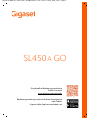 1
1
-
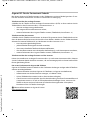 2
2
-
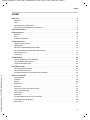 3
3
-
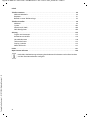 4
4
-
 5
5
-
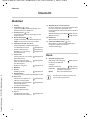 6
6
-
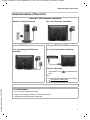 7
7
-
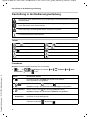 8
8
-
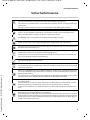 9
9
-
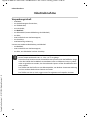 10
10
-
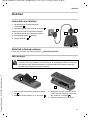 11
11
-
 12
12
-
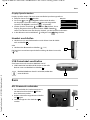 13
13
-
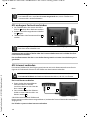 14
14
-
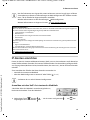 15
15
-
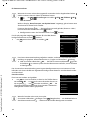 16
16
-
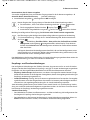 17
17
-
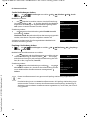 18
18
-
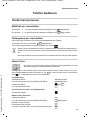 19
19
-
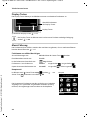 20
20
-
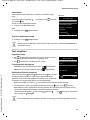 21
21
-
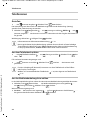 22
22
-
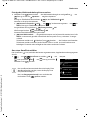 23
23
-
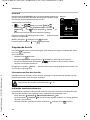 24
24
-
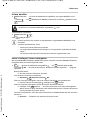 25
25
-
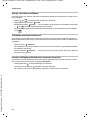 26
26
-
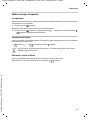 27
27
-
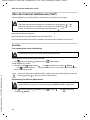 28
28
-
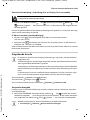 29
29
-
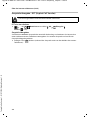 30
30
-
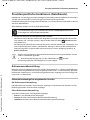 31
31
-
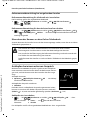 32
32
-
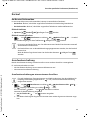 33
33
-
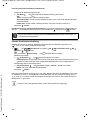 34
34
-
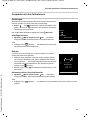 35
35
-
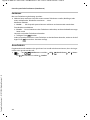 36
36
-
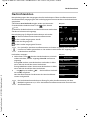 37
37
-
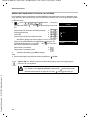 38
38
-
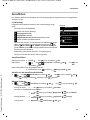 39
39
-
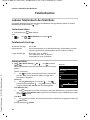 40
40
-
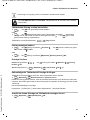 41
41
-
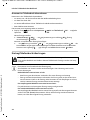 42
42
-
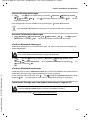 43
43
-
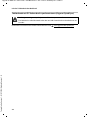 44
44
-
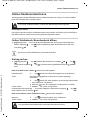 45
45
-
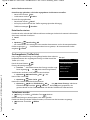 46
46
-
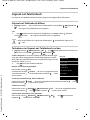 47
47
-
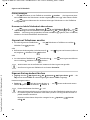 48
48
-
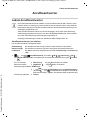 49
49
-
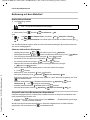 50
50
-
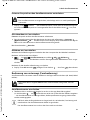 51
51
-
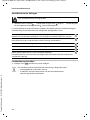 52
52
-
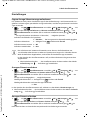 53
53
-
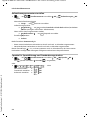 54
54
-
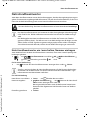 55
55
-
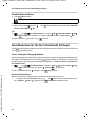 56
56
-
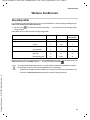 57
57
-
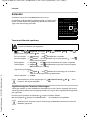 58
58
-
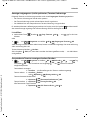 59
59
-
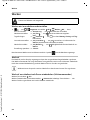 60
60
-
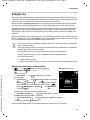 61
61
-
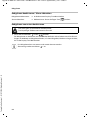 62
62
-
 63
63
-
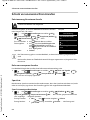 64
64
-
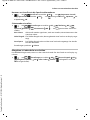 65
65
-
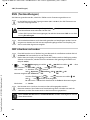 66
66
-
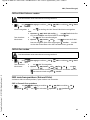 67
67
-
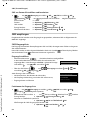 68
68
-
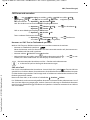 69
69
-
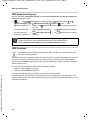 70
70
-
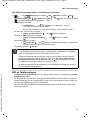 71
71
-
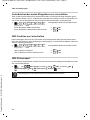 72
72
-
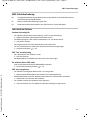 73
73
-
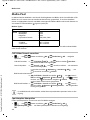 74
74
-
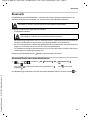 75
75
-
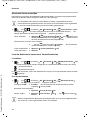 76
76
-
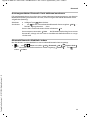 77
77
-
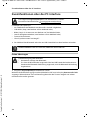 78
78
-
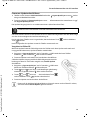 79
79
-
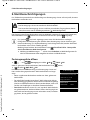 80
80
-
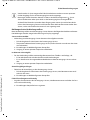 81
81
-
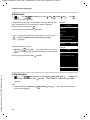 82
82
-
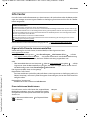 83
83
-
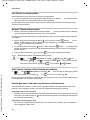 84
84
-
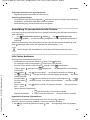 85
85
-
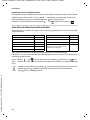 86
86
-
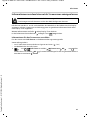 87
87
-
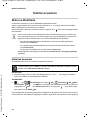 88
88
-
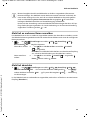 89
89
-
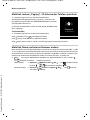 90
90
-
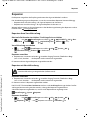 91
91
-
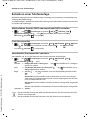 92
92
-
 93
93
-
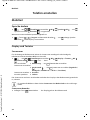 94
94
-
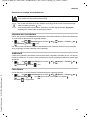 95
95
-
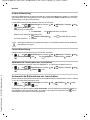 96
96
-
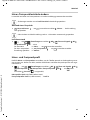 97
97
-
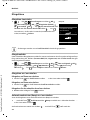 98
98
-
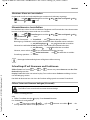 99
99
-
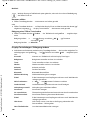 100
100
-
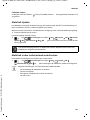 101
101
-
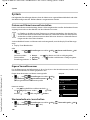 102
102
-
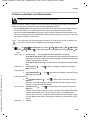 103
103
-
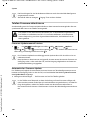 104
104
-
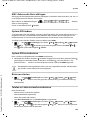 105
105
-
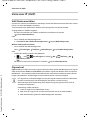 106
106
-
 107
107
-
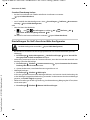 108
108
-
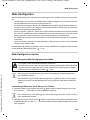 109
109
-
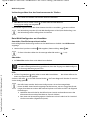 110
110
-
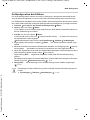 111
111
-
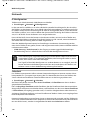 112
112
-
 113
113
-
 114
114
-
 115
115
-
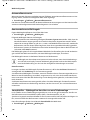 116
116
-
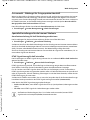 117
117
-
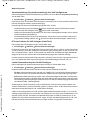 118
118
-
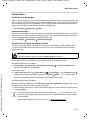 119
119
-
 120
120
-
 121
121
-
 122
122
-
 123
123
-
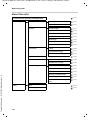 124
124
-
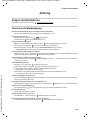 125
125
-
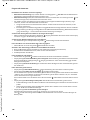 126
126
-
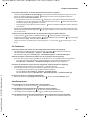 127
127
-
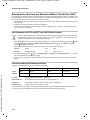 128
128
-
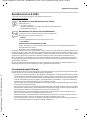 129
129
-
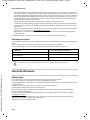 130
130
-
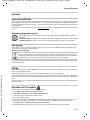 131
131
-
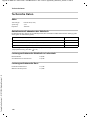 132
132
-
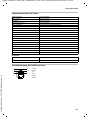 133
133
-
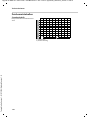 134
134
-
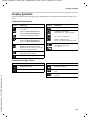 135
135
-
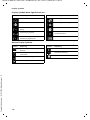 136
136
-
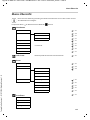 137
137
-
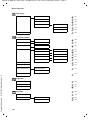 138
138
-
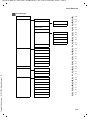 139
139
-
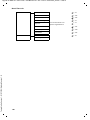 140
140
-
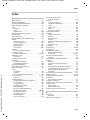 141
141
-
 142
142
-
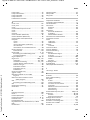 143
143
-
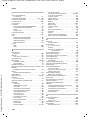 144
144
-
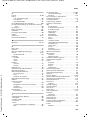 145
145
-
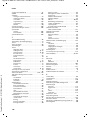 146
146
-
 147
147
-
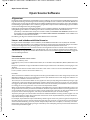 148
148
-
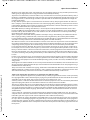 149
149
-
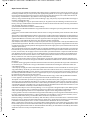 150
150
-
 151
151
-
 152
152
-
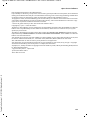 153
153
-
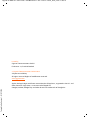 154
154
Gigaset SL450A GO Benutzerhandbuch
- Kategorie
- Brücken
- Typ
- Benutzerhandbuch
Verwandte Papiere
-
Gigaset SL450A GO Benutzerhandbuch
-
Gigaset E630A GO Benutzerhandbuch
-
Gigaset SL450A GO Bedienungsanleitung
-
Gigaset C430A GO Benutzerhandbuch
-
Gigaset S850A GO Benutzerhandbuch
-
Gigaset E630A GO Benutzerhandbuch
-
Gigaset smart care Benutzerhandbuch
-
Gigaset smart care Benutzerhandbuch
-
Gigaset Book Case SMART Bedienungsanleitung
-
Gigaset C570 Benutzerhandbuch